Как да смените потребителя в прозорци 10 основни начина
Ситуация, в която един компютър няколко потребители, са доста често срещани. Не е далеч да търсят: в повечето случаи, ако апартаментът е дом на няколко души, всички те споделят един компютър, например, за по-голяма икономия. Но трябва да призная, че е много неприятно, когато поставите любимия си браузър. да ви изложи го, предварително зададена екран и т.н. и след това да седне на твое място друг член на семейството, или, да речем, един колега, и излага целия път като беше той.
Изходът от тази ситуация е: просто трябва да създадете няколко профила, по един за всеки човек, който има достъп до вашия компютър. И след това, в зависимост от това, кой е в момента пред компютъра, потребителски акаунти трябва да се променят. Но как да се промени на потребителя в Windows 10? Нека да се справим заедно.
Как да създадете нов профил в Windows 10
Преди да смените потребителите, първо трябва да го създадете, го направи между един ключ. За да направите това, изпълнете следните стъпки:
- На клавиатурата в същото време задръжте натиснат Win + X, след това изберете "управление на компютъра".
- Отворете "Местни потребители и групи" - папка "Потребители.
- Сега кликнете с десния бутон на мишката върху мишката върху празно място на прозореца, изберете "Нов потребител".
- Отваря се нов прозорец, в който трябва да попълните в полетата (основен - Потребителят, Потвърждение на паролата, а останалите по желание.).

- Махнете отметката на "Потребител трябва да сменя паролата ..." и след това върху OK.
След тези действия са нов потребител ще се появи в компютърната ви система.
Как да променя Windows на потребителя 10
Тук, като цяло, всичко е просто! За да промените профила с друг, изпълнете следните стъпки:
- Отворете менюто стартер.
- В горната част на менютата, ще видите текущото име за профила. Кликнете върху него и изберете опцията "Изход".
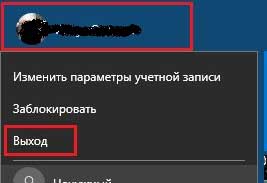
Бих искал да привлека вниманието ви към факта, че, ако искате да използвате известен метод с комбинация от Win + L, тогава текущият потребител е само по себе си ще бъде блокиран. И, съответно, ще бъде в състояние да се измъкне от прозореца изберете сметките. Все пак, имайте предвид, че програмите, които се стартират от името на акаунта, от който искате да отидете, все още работят. Следователно, ние не можем да кажем, че сте извън профила си, този, който ще седне на компютъра, след като ще има достъп до част от него.
По този начин, най-добре е да се използва метода, описан по-горе. За да не се нуждае от прилагането му да притежават специални знания, и по този начин може да превключвате между тях, smaye дори неопитни потребители.
(Все още няма оценка)